티스토리 뷰

Windows 정품 인증을 받지 않았습니다. 정품 인증 문제가 발생되어 다시 설치해 봅니다. 요즘은 소프트웨어 정품을 구입해 사용합니다. 아니면 매월 비용을 내고 사용하는 것들도 있죠. 요즘은 USB형태, 이메일을 통해 제품을 배송받게 되어있습니다. 1대의 PC에 설치하며, PC이동설치 할 경우 이전 Windows를 삭제하면 되는 것으로 구입했습니다. USB 타입으로 약15만 원이 할인가격으로 구매했네요.
국내 인기 최고! 컴퓨존 https://www.compuzone.co.kr
컴퓨존
PC,노트북,컴퓨터부품,가전제품,주변기기,소모품,사무용품,케이블 등
www.compuzone.co.kr

포장되어진 사이즈도 성인 손바닥 정도의 사이즈입니다. USB타입으로 구매하시는 분들도 아직 많습니다. 심플하면서도 고급스러운 디자인입니다.
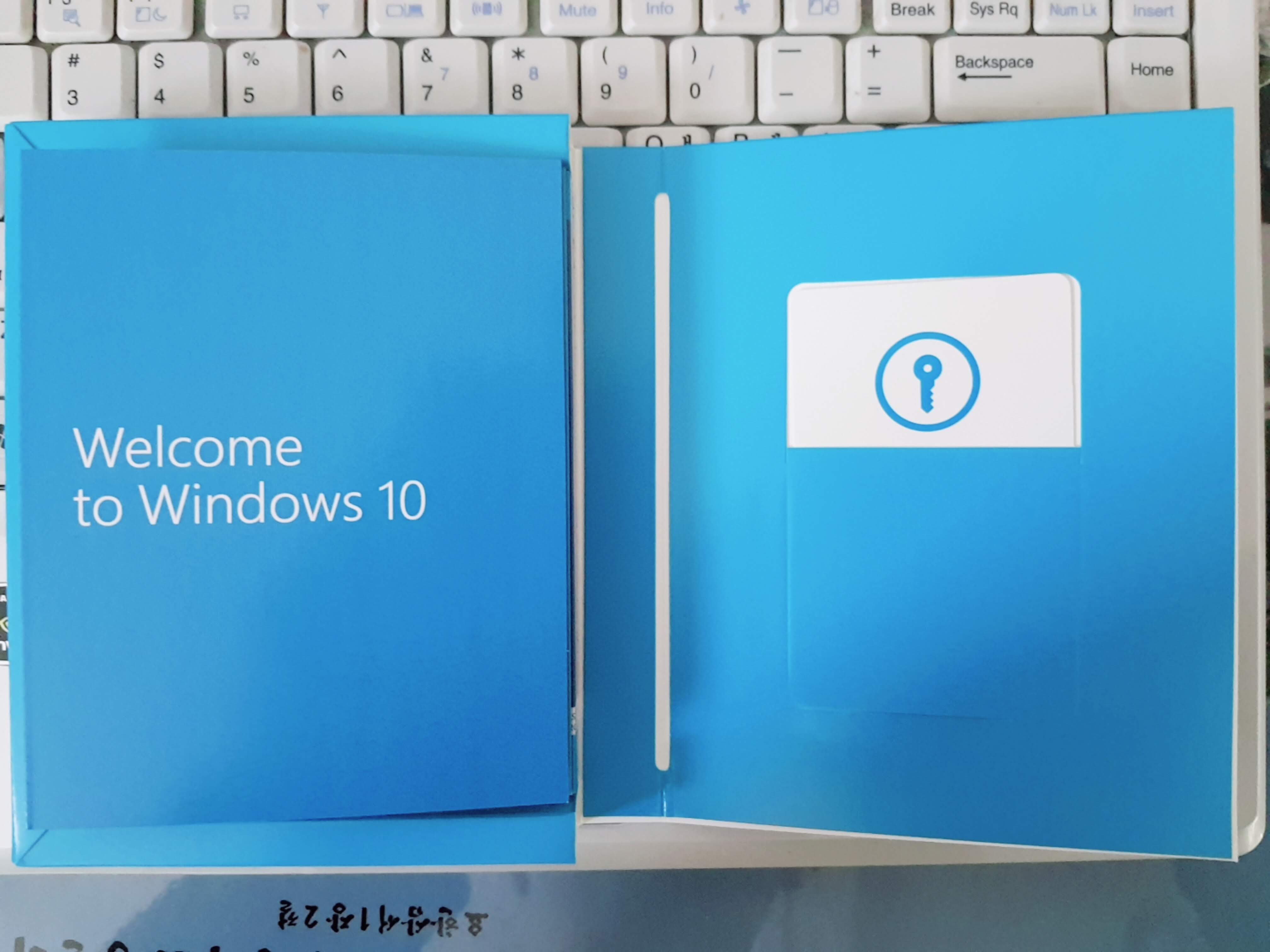


안에 내용물을 보면 쉽게 따라할 수 있는 설명서, Windows 10 Home 제품 키, USB...있습니다. USB에 1cm 만큼 스티커모양의 것이 있는데요. 맨 오른쪽 사진에도 보입니다. 그것을 잡아당기면 USB를 꺼낼 수 있습니다. 문제는 그것을 떼 버리면 안되고 있는 모양대로 자신의 컴퓨터 USB에 꽂으시면 됩니다.


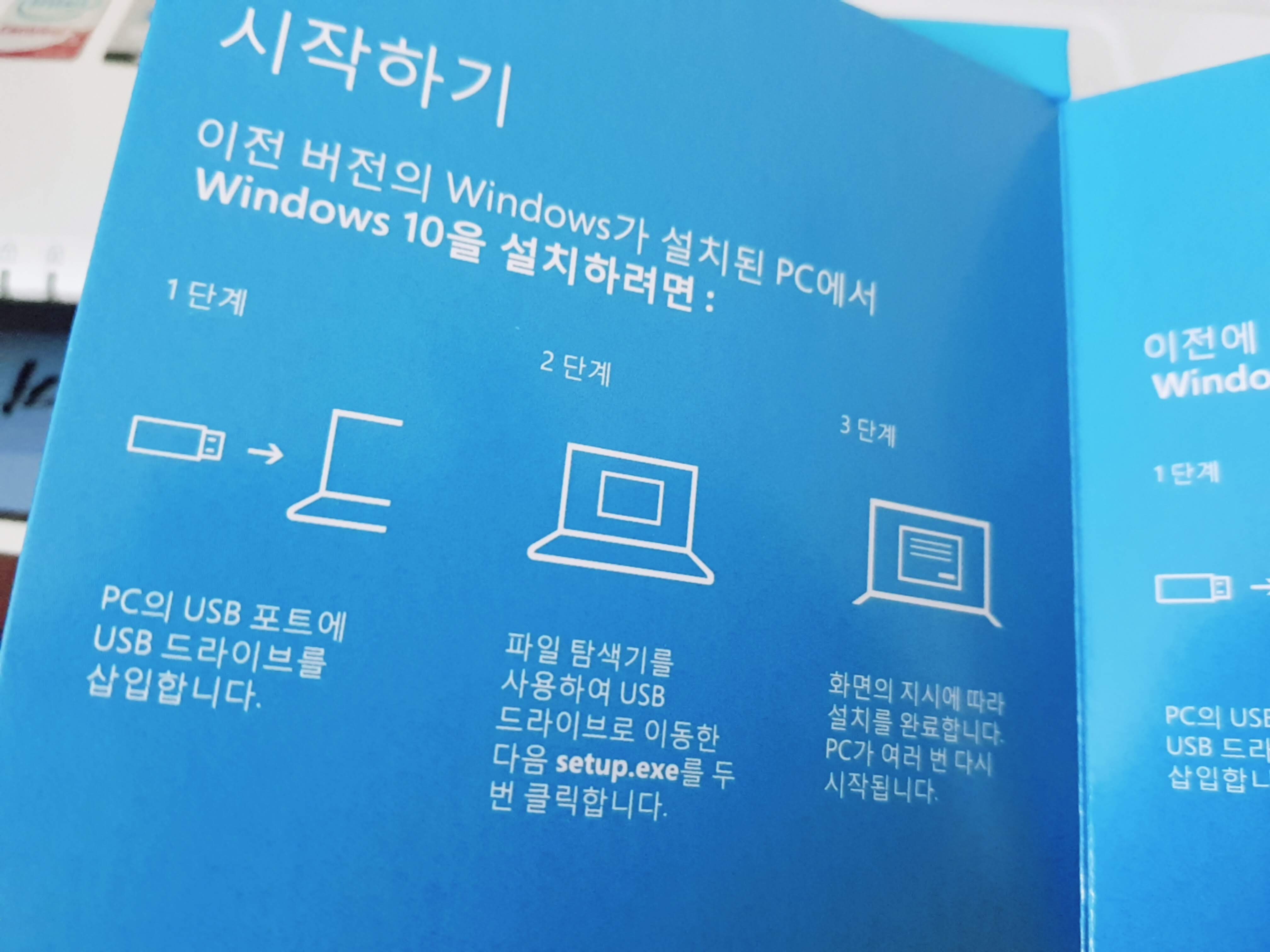
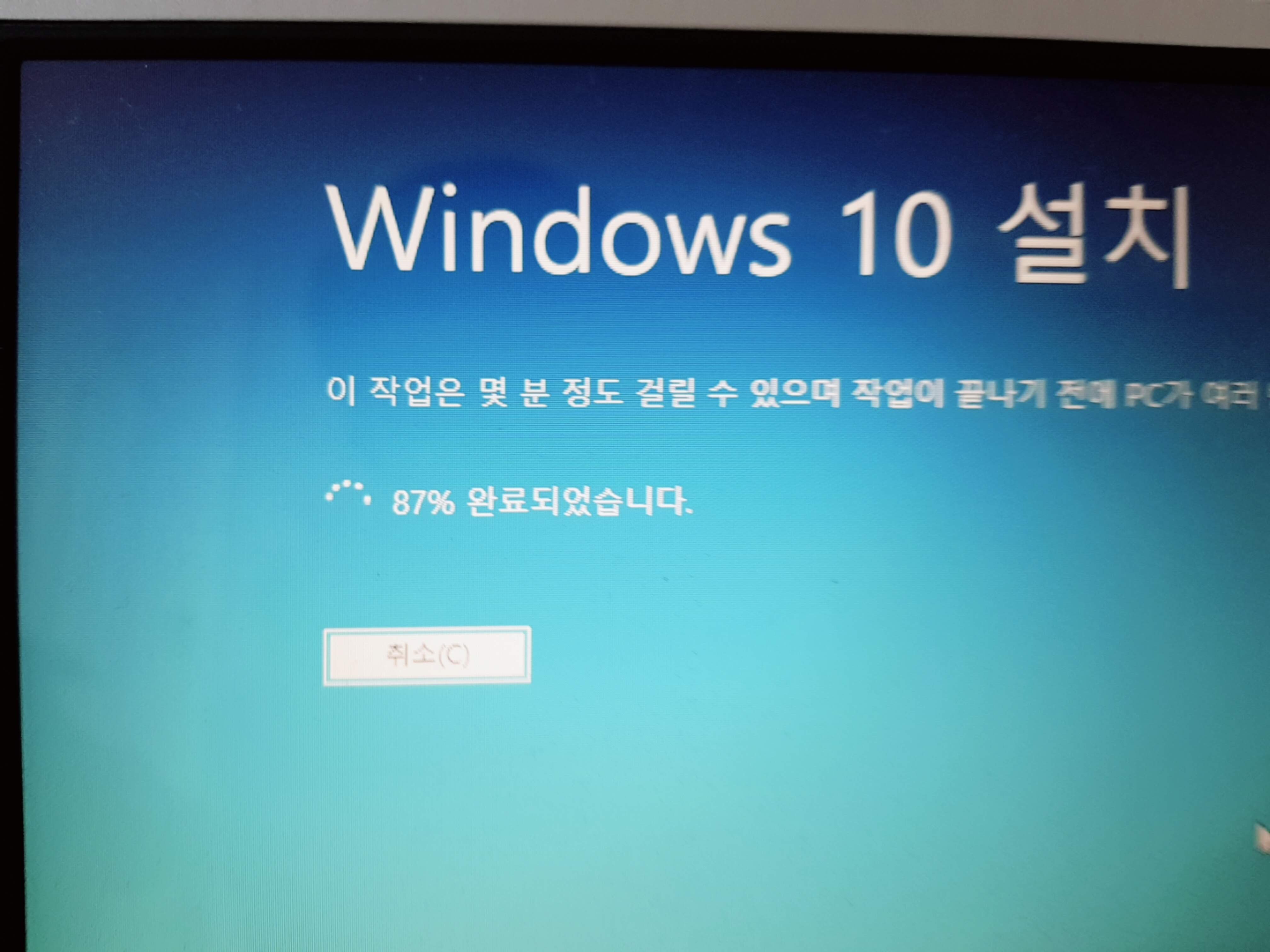
USB 안에 파일 가운데 setup 이 있습니다. Windows 설치 방법이 2가지로 나누어집니다. PC에 새롭게 설치하는 형태, 이전 버전의 Windows 설치 형태가 각각 있습니다. 설치는 쉽고 빠르게 진행됩니다. 설치가 진행되는 동안 Windows 제품박스 안에 인증번호가 카드형태로 되어 있는 것을 찾아 준비합니다.



모니터 왼쪽 하단에 윈도의 아이콘이 보입니다. 한번 클릭하면 위로 메뉴가 나오는 데 그중에 '제어판' 선택합니다. (다르게 경로를 찾으셔도 됩니다.) 컴퓨터 설정 변경 창이 나오면 아래로 시스템 보안이 보입니다. 클릭! 다음으로 시스템 클릭!



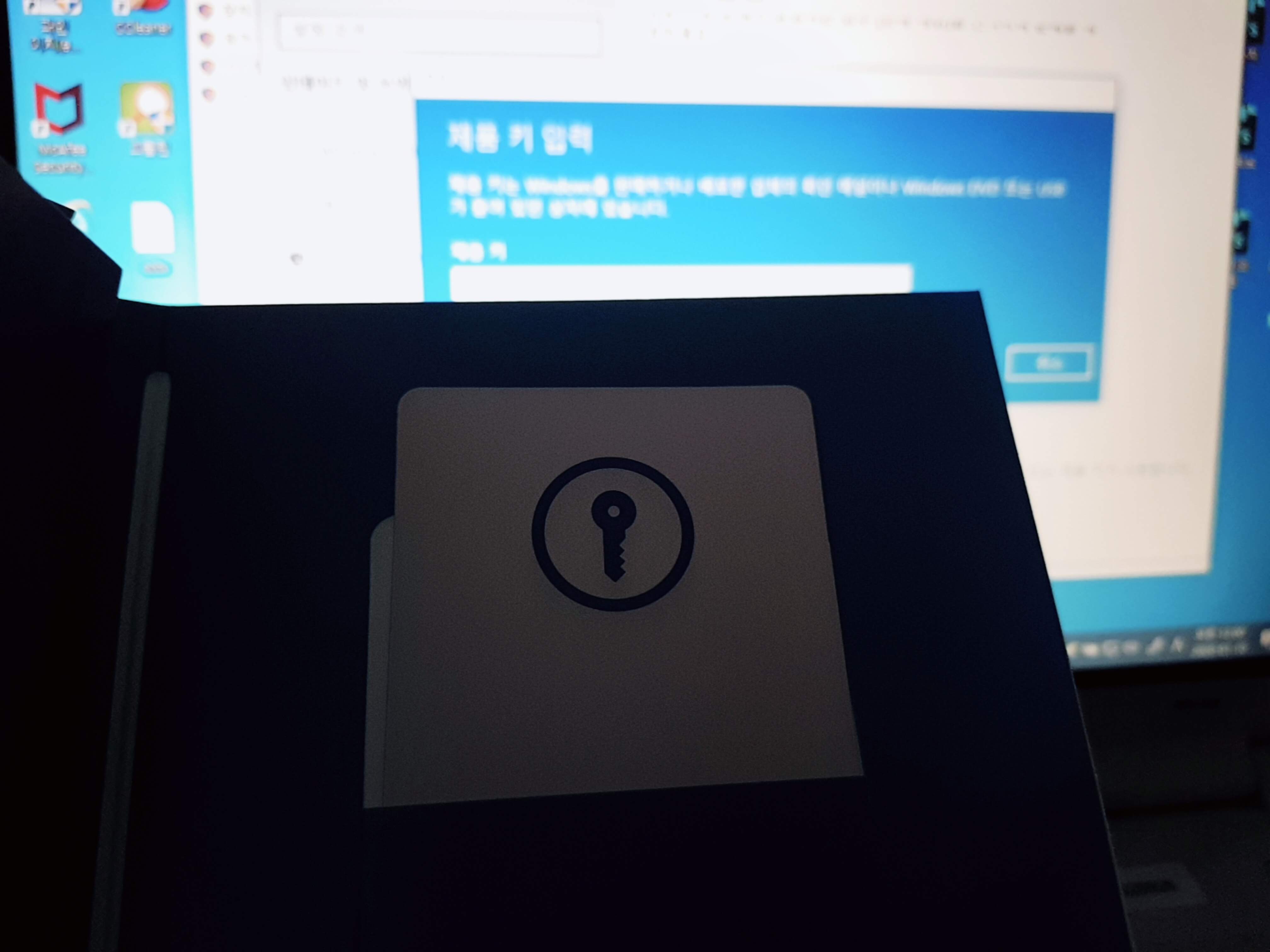
시스템을 클릭하고 나오는 화면은 '컴퓨터에 대한 기본 정보 보기' 입니다. 오른쪽으로는 파란색의 Windows 10 마크가 보입니다. 아래로 보면 Windows 정품인증 파란글씨가 작게 보입니다. 준비해 둔 제품 키를 입력하면 끝~! 간단하지만 한번 설치하는 데 시간이 많이 소요되어 차분하게 정리해 보았습니다.
[Windows 10] USB부팅디스크 만드는 방법 및 hosts 수정
윈도우10 USB부팅디스크 만드는 방법 및 hosts 수정도 해 봅니다.
컴퓨터 세팅에 필요한 윈도우10 부팅디스크 만드는 방법을 소개합니다. 준비물은 USB 4기가 이상을 준비하시면 됩니다. 저는 8기가를 준비했네요. 동네 컴퓨터가게에서 5.0천원 합니다. [함께 읽으
5d5d.co.kr
자동차세 환급받는 방법
위택스 2~3일 처리 · 체크리스트
중고차 판매 후 보험 환급
단기요율 · 특약 환급 · 콜 스크립트
자동차 이전등록 서류·수수료
15일 기한 · 창구 동선 정리
취득세 감면(장애·다자녀·경차)
대상 · 증빙 · 사후관리 핵심
등록증/보험증명 전자 발급
정부24 · ecar · KIDI 5분 발급
말소·폐차 시 세금 정산
월할 정산 · 위택스 환급
해외체류·군복무 감면/중지
증빙→세무→환급·중지 루틴
겜스고 구독 서비스, 할인 루트
할인코드 : 5d5d
자동차 수리 과다청구
정비소 과잉청구 대응법 · 환급 루트
